Microsoft Teams를 위한 고급 공동 작업 분석
 이 문서에 설명된 일부 기능에는 Teams Premium 필요합니다.
이 문서에 설명된 일부 기능에는 Teams Premium 필요합니다.
고급 협업 분석을 통해 organization 외부 공동 작업 습관을 파악할 수 있습니다. 이러한 보고서에는 팀, 신뢰할 수 있는 도메인, 채널, 게스트 및 내부 사용자에 대한 정보가 포함됩니다. 이 정보를 사용하여 성공적인 협업을 촉진하고 외부 협업을 허용하는 데 발생할 수 있는 잠재적 위험을 완화할 수 있습니다.
보고서에는 organization 소유한 사용자 및 팀만 표시되지만 테넌트 간 공동 작업의 활동이 포함될 수 있습니다. 보고서에는 사용자와 organization 외부 사용자가 시작한 채팅 이벤트(1:1, 그룹 및 모임)가 포함됩니다. 보고서에는 organization Teams 채널의 채널 이벤트가 포함되지만 다른 조직에서 호스트하는 사용자가 참여하는 채널 이벤트는 포함되지 않습니다.
고급 협업 분석에는 인사이트를 받으려는 각 사용자에 대한 Teams Premium 라이선스가 필요합니다. 데이터를 사용할 수 있도록 라이선스를 구매한 후 30일이 걸립니다.
공동 작업 dashboard 보기
고급 공동 작업 분석은 협업 활동 탭의 Teams 관리 센터 dashboard 찾을 수 있습니다.
비활성 팀
비활성 팀 카드 연결된 워크로드도 비활성 상태인 비활성 팀을 표시합니다. 지난 30일 또는 60일 동안 organization 비활성 상태인 팀 수를 보여 줍니다. 각 막대를 마우스로 가리키면 특정 날짜의 정확한 개수를 확인할 수 있습니다.
Microsoft 365 그룹에 대한 만료 정책을 사용하여 비활성 팀이 자동으로 만료되도록 설정할 수 있습니다. Teams 관리 센터에서 팀을 보관하거나 삭제할 수도 있습니다.
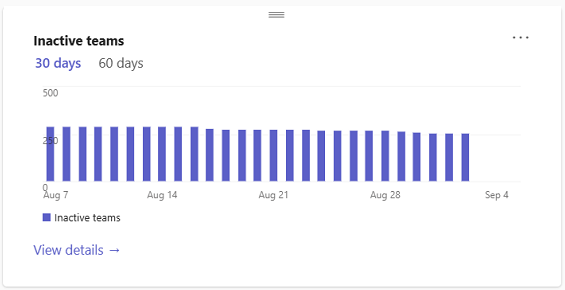
세부 정보 보기를 선택하여 어떤 팀이 있는지 확인합니다. 각 팀에 대해 개인 정보 유형, 채널 수, 사용자 수 및 마지막 활동 날짜를 볼 수 있습니다.
시간 프레임을 변경하려면 날짜 범위 드롭다운에서 날짜 범위를 선택하고 보고서 실행을 선택합니다.
보고서에서 직접 팀을 보관할 수도 있습니다. 그러나 팀을 보관하는 것은 연결된 워크로드에 영향을 주지 않습니다. 팀 자체만 읽기 전용이 됩니다.
비활성 팀을 보관하려면 작업 열 아래에서 bin 아이콘을 선택합니다. 보관 팀? 대화 상자에서 보관을 선택합니다.
참고 항목
Microsoft Syntex SharePoint 관리자 - SharePoint 고급 관리 라이선스는 SharePoint 관리 센터의 사이트 수명 주기 정책을 사용하여 팀 연결 사이트를 비롯한 비활성 사이트를 검색할 수 있습니다.
비활성 외부 도메인 활동
비활성 외부 도메인 활동 카드 허용되는 도메인 수와 지난 30일 또는 60일 동안 활성화되고 비활성 상태인 허용된 도메인 수를 보여 줍니다. 원형 차트의 각 부분을 마우스로 가리키면 정확한 개수를 확인할 수 있습니다.
이 카드 외부 액세스에서 허용 목록을 구성한 경우에만 사용할 수 있습니다.
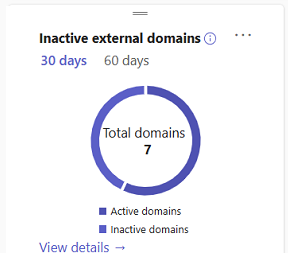
세부 정보 보기를 선택하여 마지막 활동 날짜를 포함하여 비활성 상태인 도메인을 확인합니다. UTC(마지막 활동 날짜)의 값은 Teams Premium 구매한 후에 도메인 활동이 수행된 경우에만 표시됩니다.
날짜 범위 드롭다운에서 날짜 범위를 선택하고 보고서 실행을 선택하여 시간 프레임을 변경할 수 있습니다.
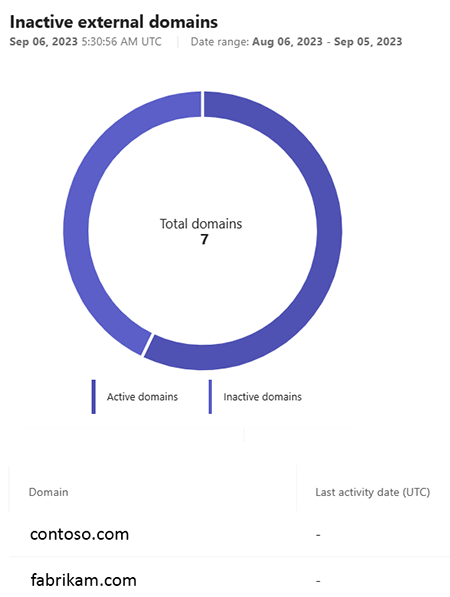
사용자 유형별 Teams
사용자 유형별 Teams 카드 특정 사용자 구성이 있는 활성 팀 수를 보여줍니다.
- 사용자만
- 사용자 및 게스트
- 사용자 및 외부 공유 채널 사용자
- 모든 사용자 유형
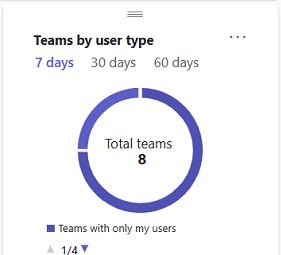
사용자 유형별 채널
사용자 유형별 채널 카드 특정 사용자 구성이 있는 활성 채널 수를 보여 줍니다.
표준 및 개인 채널
- 사용자만
- 사용자 및 게스트
공유 채널
- 사용자만
- 사용자 및 외부 채널 참가자
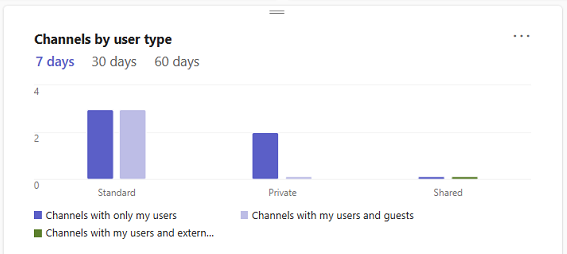
외부 사용자 및 게스트 활동이 가장 많은 Teams
외부 사용자 및 게스트 활동이 가장 많은 Teams 카드 organization 지난 7일 또는 30일 동안 게스트 및 외부 공유 채널 사용자와 가장 많이 협업한 팀을 보여 줍니다.
세부 정보 보기를 선택하여 각 팀의 팀 이름 및 보낸 메시지 수를 확인할 수 있습니다. 평균 메시지 수도 표시됩니다.
기본적으로 지난 7일 동안 이러한 세부 정보를 보여 줍니다. 날짜 범위 드롭다운에서 30일 또는 60일을 선택하고 보고서 실행을 선택하여 시간 프레임을 변경할 수 있습니다.
개인 정보 보호를 위해 이 카드 데이터가 기본적으로 숨겨집니다. 데이터를 표시하려면 보고서에 사용자 세부 정보 표시를 참조하세요.
외부 사용자 및 게스트 협업이 가장 많은 사용자
가장 외부 사용자 및 게스트 협업이 카드 사용자는 지난 7일 또는 30일 동안 게스트 및 외부 공유 채널 사용자와 가장 많이 협업한 사용자를 보여 줍니다.
세부 정보 보기를 선택하여 사용자의 이름과 각 사용자의 보낸 메시지 수를 확인할 수 있습니다. 평균 메시지 수도 표시됩니다.
기본적으로 지난 7일 동안 이러한 세부 정보를 보여 줍니다. 날짜 범위 드롭다운 목록에서 30일 또는 60일을 선택하고 보고서 실행을 선택하여 시간 프레임을 변경할 수 있습니다.
개인 정보 보호를 위해 이 카드 데이터가 기본적으로 숨겨집니다. 데이터를 표시하려면 보고서에 사용자 세부 정보 표시를 참조하세요.
외부 사용자 및 게스트 협업이 가장 많은 게스트
가장 외부 사용자 및 게스트 공동 작업 카드 게스트는 지난 7일 또는 30일 동안 다른 게스트 또는 외부 공유 채널 사용자와 가장 많은 협업을 한 게스트를 보여 줍니다.
개인 정보 보호를 위해 이 카드 데이터가 기본적으로 숨겨집니다. 데이터를 표시하려면 보고서에 사용자 세부 정보 표시를 참조하세요.
알려진 문제
- dashboard 카드 위치 사용자 지정은 세션 간에 저장되지 않습니다.
- CSV 다운로드가 사용하도록 설정되지 않았습니다.
- 대규모 이벤트는 데이터 분류 오류가 발생할 가능성이 적습니다. 예를 들어 게스트가 적은 대규모 팀은 "게스트 사용자 사용"으로 분류되지 않을 수 있습니다.
관련 기사
피드백
출시 예정: 2024년 내내 콘텐츠에 대한 피드백 메커니즘으로 GitHub 문제를 단계적으로 폐지하고 이를 새로운 피드백 시스템으로 바꿀 예정입니다. 자세한 내용은 다음을 참조하세요. https://aka.ms/ContentUserFeedback
다음에 대한 사용자 의견 제출 및 보기

